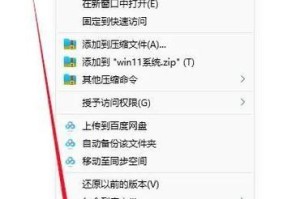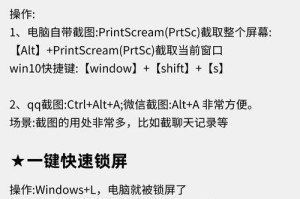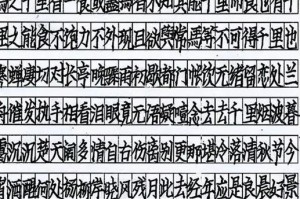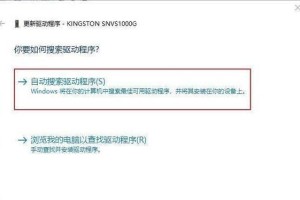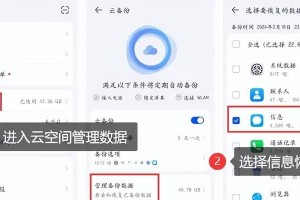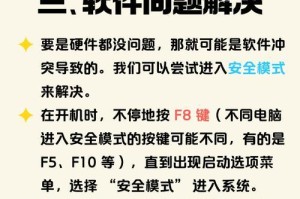电脑显示器突然不亮了,这可真是让人头疼的问题啊!你有没有遇到过这种情况呢?别急,今天就来给你详细解析为什么你的电脑显示器会不亮,以及如何解决这个小麻烦。
一、检查电源,从最基本的地方开始

首先,你得确认一下电源是否正常。有时候,问题可能就出在这个最基础的地方。
1. 检查电源线:确保显示器和电脑主机之间的电源线连接牢固,没有松动或者损坏。
2. 检查电源插座:有时候,插座接触不良或者损坏也会导致显示器无法开机。你可以尝试更换一个插座,或者使用其他设备测试这个插座是否正常。
3. 检查电源开关:有时候,电源开关可能被误操作,导致显示器无法开机。检查一下电源开关是否处于开启状态。
二、检查显示器设置,细节决定成败

如果电源一切正常,那可能就是显示器设置的问题了。
1. 检查显示器电源:确保显示器电源已经打开,有些显示器需要手动按下电源按钮才能开机。
2. 检查显示器亮度:有时候,显示器亮度设置得太低,看起来就像是不亮一样。尝试调整一下亮度,看看是否能够恢复正常。
3. 检查显示器输入信号:确保显示器输入信号正确,有时候,显示器可能没有接收到正确的信号源。
三、检查电脑主机,核心问题不容忽视

如果显示器设置一切正常,那可能就是电脑主机的问题了。
1. 检查显示器连接线:确保显示器连接线没有损坏,有时候,连接线内部的铜线可能因为长时间使用而磨损,导致信号传输不畅。
2. 检查显卡:显卡是电脑显示的核心部件,如果显卡出现问题,显示器自然就无法显示。你可以尝试更换显卡,或者检查显卡是否接触不良。
3. 检查显示器驱动程序:有时候,显示器驱动程序出现问题也会导致显示器无法显示。你可以尝试重新安装显示器驱动程序,或者更新到最新版本。
四、其他可能的原因,全面排查
除了以上提到的原因,还有一些其他可能的原因导致显示器不亮。
1. 显示器硬件故障:有时候,显示器内部硬件可能因为长时间使用而出现故障,比如屏幕损坏、电路板损坏等。
2. 电脑主板故障:电脑主板是电脑的核心部件,如果主板出现问题,显示器自然就无法显示。
3. 软件故障:有时候,电脑中的某些软件可能因为故障导致显示器无法显示。
五、解决方法,让你重拾清晰视野
针对以上可能的原因,以下是一些解决方法:
1. 检查电源和连接线:确保电源和连接线正常,没有松动或损坏。
2. 检查显示器设置:调整显示器亮度,检查输入信号是否正确。
3. 检查显卡和显示器驱动程序:更换显卡,或者重新安装显示器驱动程序。
4. 检查电脑主板和软件:如果怀疑是主板或软件问题,可以尝试重装操作系统,或者联系专业维修人员进行检查。
电脑显示器不亮的问题虽然让人头疼,但只要我们仔细排查,找到问题的根源,就能轻松解决。希望这篇文章能帮助你解决这个小麻烦,让你重拾清晰的视野!